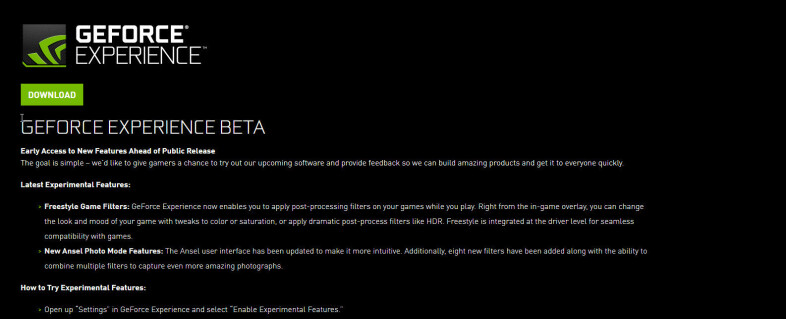8 คำแนะนำประสบการณ์ Nvidia GeForce สำหรับเกมพีซีที่เป็นเลิศ
เผยแพร่แล้ว: 2022-01-29หากคุณเป็นนักเล่นเกมบนพีซี คุณจะคุ้นเคยกับ Nvidia อย่างแน่นอน บริษัทที่เป็นที่รู้จักในด้านการผลิตหน่วยประมวลผลกราฟิกอันทรงพลังที่สามารถเล่นเกมล่าสุดที่ใช้รูปหลายเหลี่ยมได้
จากข้อมูลที่รวบรวมโดย Jon Peddie Research พบว่า Nvidia ครองตลาด GPU ได้ 17.5 เปอร์เซ็นต์ในปี 2017 เพียงแค่ดึง AMD ซึ่งเป็นคู่แข่งของ GPU ออกมา ซึ่งอยู่ที่ 14.4% กล่าวโดยสรุป มี GPU Nvidia จำนวนมากอยู่ในมือของนักเล่นเกมพีซี—และน่าเสียดายที่นักขุดคริปโตกระหายน้ำ
หากคุณมีการ์ดกราฟิก Geforce GTX ที่เน้นเกมเมอร์ของ Nvidia อย่างน้อยหนึ่งตัวติดตั้งอยู่ในอุปกรณ์เล่นเกมของคุณ คุณควรเตรียมอุปกรณ์ให้พร้อมและดาวน์โหลดซอฟต์แวร์เดสก์ท็อป Nvidia GeForce Experience Nvidia GeForce Experience ไม่ใช่ข้อกำหนดสำหรับการเล่นเกมที่ราบรื่น แต่แอปนี้มีเครื่องมือที่มีประโยชน์ซึ่งออกแบบมาเพื่อปรับปรุงประสบการณ์การเล่นเกมบนพีซีของคุณ
เกร็ดน่ารู้: ฉันเคยติดตั้ง Nvidia GeForce Experience ในเดสก์ท็อปเกมมาประมาณสองปีแล้ว และ (น่าเศร้า) ไม่ได้สำรวจส่วนลึกของข้อเสนอจนกว่าจะถึงเวลาสร้างบทความนี้ ฉันหลับสนิทไปกับซอฟต์แวร์ ดังนั้นฉันหวังว่าการค้นพบของฉันจะช่วยคุณกอบกู้อาณาจักร ล้มศัตรู และโจมตีศัตรูของคุณในสัปดาห์หน้า—และแบ่งปันช่วงเวลาพิเศษเหล่านั้นกับผู้อื่น
หากคุณอยู่ในอารมณ์ที่จะสำรวจความยอดเยี่ยมในการเล่นเกมบนพีซี ให้ลองดูตัวเลือกคีย์บอร์ดเกม เมาส์สำหรับเล่นเกม ชุดหูฟังสำหรับเล่นเกม และจอภาพเกมที่ดีที่สุด พวกเขาจะปฏิบัติต่อคุณอย่างถูกต้อง
สำหรับตอนนี้ มาดูประสบการณ์ของ Nvidia GeForce กัน
1. รับไดรเวอร์ 'พร้อมเล่นเกม'
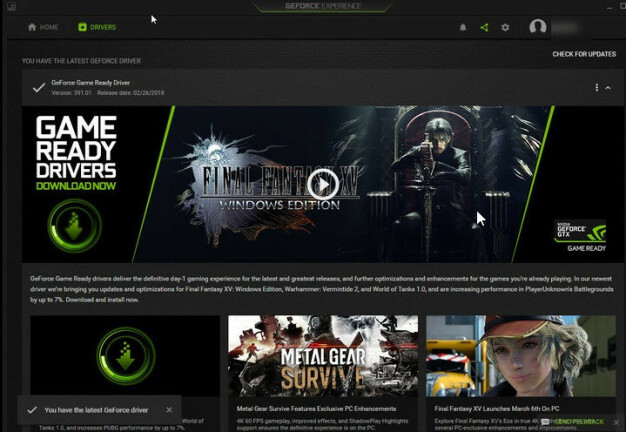
สำหรับนักเล่นเกมพีซี มีบางสถานการณ์ที่น่าผิดหวังมากกว่าการซื้อเกมใหม่ การบูทเครื่อง และการรับมือกับข้อขัดข้องหรือประสิทธิภาพที่ต่ำกว่าปกติ โชคดีที่ Nvidia ร่วมมือกับนักพัฒนาก่อนที่จะเปิดตัวเกมที่มีชื่อเสียงเพื่อเตรียมไดรเวอร์ Game Ready ตามข้อมูลของ Nvidia ไดรเวอร์เหล่านี้ "เพิ่มประสิทธิภาพ แก้ไขข้อบกพร่อง และปรับปรุงประสบการณ์การเล่นเกมของคุณ"
GeForce Experience จะแจ้งให้คุณทราบโดยอัตโนมัติเมื่อมีไดรเวอร์ Game Ready คุณสามารถรับได้โดยคลิกตรวจหาการอัปเดต แล้วติดตั้งไดรเวอร์ ยิ่งไปกว่านั้น ไดรเวอร์ Game Ready เหล่านี้มักจะพร้อมให้ใช้งานก่อนเกมออก ดังนั้นคุณจึงสามารถกระโดดเข้าสู่โลกเสมือนจริงที่คุณชื่นชอบได้โดยตรงโดยไม่ต้องสะดุดกับไดรเวอร์ ตัวอย่างเช่น ไดรเวอร์ Final Fantasy XV Game Ready ถูกปล่อยออกมามากกว่าหนึ่งสัปดาห์ก่อนที่เกมจะหลุด
2. เพิ่มประสิทธิภาพการตั้งค่าเกมของคุณ
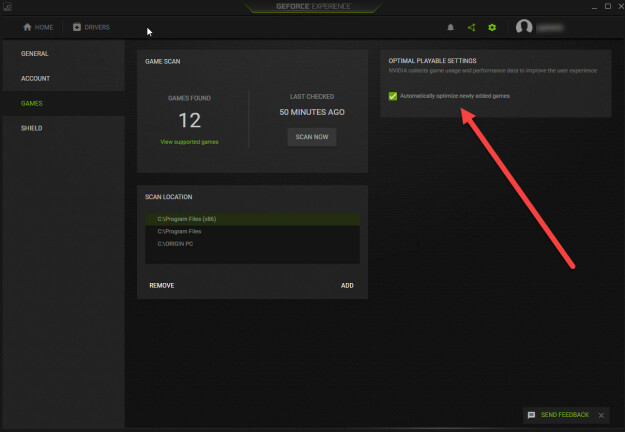
หากคุณเป็นนักเล่นเกมที่ละเอียดถี่ถ้วนมากพอที่จะซื้ออุปกรณ์เล่นเกมระดับไฮเอนด์ด้วย GPU ของ Nvidia คุณก็เป็นคนที่ใส่ใจเรื่องการเพิ่มประสิทธิภาพเกมด้วยเช่นกัน GeForce Experience ค้นหาการตั้งค่าระบบหลักของอุปกรณ์ของคุณสำหรับเกมที่คุณต้องการเล่นโดยแตะที่พลังของศูนย์ข้อมูลคลาวด์ของ Nvidia
ในการทำเช่นนั้น GeForce Experience จะทดสอบการกำหนดค่าฮาร์ดแวร์พีซีหลายพันแบบเพื่อค้นหาสมดุลที่เหมาะสมที่สุดของกราฟิกอายแคนดี้และประสิทธิภาพของระบบ รองรับเกมมากกว่า 500 เกม รวมถึง Kingdom Come: Deliverance, Diablo III, Project Cars, Resident Evil 7: Biohazard, Stardew Valley และ Team Fortress 2
คุณสามารถคลิกไอคอน Optimize เพื่อเริ่มกระบวนการปรับให้เหมาะสม หรือจุ่มลงในส่วนเกมแล้วเลือกเพิ่มประสิทธิภาพเกมที่เพิ่มใหม่โดยอัตโนมัติ
3. สำรวจ ShadowPlay
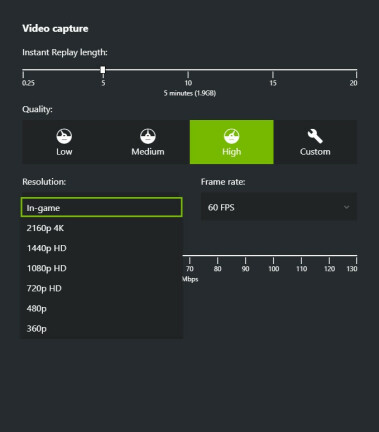
ShadowPlay เป็นเทคโนโลยีของ Nvidia ที่ให้คุณดำเนินการกับวิดีโอได้หลายอย่าง ด้วย ShadowPlay คุณสามารถแพร่ภาพช่วงการเล่น แชร์วิดีโอเกมและภาพหน้าจอ และเพลิดเพลินกับโหมดเล่นซ้ำแบบทันทีในสไตล์ DVR
นอกจากนี้ ฟีเจอร์ที่ค่อนข้างใหม่อย่าง ShadowPlay Highlights จะจดจำช่วงเวลาที่ดีที่สุดในเกมของคุณ เช่น การสังหารศัตรูที่น่าประทับใจหรือการโค่นล้มบอสสุดโหด และบันทึกวิดีโอฟุตเทจโดยอัตโนมัติ คุณจึงสามารถจดจ่อกับการกระทำได้ ShadowPlay Highlights เข้ากันได้กับ Metal Gear Survive, PUBG และเกมยอดนิยมอื่น ๆ มันเจ๋งจริงๆ
ในการปรับแต่งตัวเลือกการแพร่ภาพวิดีโอของ ShadowPlay ให้แตะ Alt+Z แล้วจุ่มลงในการตั้งค่า คุณสามารถเชื่อมต่อแพลตฟอร์มโซเชียลมีเดียที่คุณเลือกได้ (Twitch, YouTube หรือ Facebook) ปรับแต่งอัตราเฟรมของวิดีโอ (30 เฟรมต่อวินาทีหรือ 60 เฟรมต่อวินาที) อัตราบิต (10Mbps ถึง 130 Mbps) และความละเอียด ( 360p ถึง 4K)
4. คว้าภาพในเกมกับ Ansel

คุณลักษณะเบต้า Ansel เป็นชื่อของเครื่องมือจับภาพในเกมของ Nvidia ที่สร้างขึ้นโดยความร่วมมือกับนักพัฒนาเกม ช่วยให้คุณสามารถจับภาพหน้าจอแบบดั้งเดิม หมุนมุมมองสำหรับภาพถ่ายจากกล้องฟรีที่น่าทึ่ง และถ่ายภาพพาโนรามา 360 องศาที่เหมาะสำหรับการใช้งานความเป็นจริงเสมือน

การเลือกตัวเลือกความละเอียดสูงของ Ansel ช่วยให้คุณสามารถจับภาพหน้าจอใน "ความละเอียดสูงสุด" ภาพถ่ายเหล่านี้ซึ่งมีขนาดหลายหมื่นพิกเซลแทบไม่มีการลบรอยหยักเลย ดังนั้นรายละเอียดของภาพจึงมีรายละเอียดมากอย่างไม่น่าเชื่อ
Nvidia Ansel ใช้ได้เฉพาะกับเกมเมอร์ที่มีกราฟิกการ์ด GeForce GTX (รุ่น 680M หรือใหม่กว่า), RAM 4GB และระบบปฏิบัติการ Windows 7, 8 หรือ 10 ที่ติดตั้งในเดสก์ท็อปสำหรับเล่นเกมหรือแล็ปท็อปสำหรับเล่นเกม เทคโนโลยีนี้ จำกัด อยู่เพียงไม่กี่เกม แต่หวังว่าจะขยายเวลาได้อย่างมาก
5. ทำลายภาพลักษณ์แบบฟรีสไตล์

Nvidia Freestyle เป็นฟีเจอร์เบต้าที่ให้คุณปรับใช้ฟิลเตอร์ที่เหมือน Instagram กับเกมของคุณในขณะที่คุณเล่น คุณปรับแต่งสีหรือความอิ่มตัวของวิดีโอ หรือแม้แต่ใช้ฟิลเตอร์ HDR สุดเซ็กซี่
Freestyle ถูกรวมเข้ากับเกมที่รองรับในระดับไดรเวอร์เพื่อความเข้ากันได้อย่างลึกซึ้ง ตรวจสอบรายชื่อเกม Freestyle ที่เข้ากันได้ของ Nvidia เพื่อดูว่าเกมใดบ้างในไลบรารีของคุณที่รองรับเทคโนโลยีใหม่นี้ ได้แก่ Cuphead, Smite และ Warframe เป็นต้น
6. เล่นในห้องนั่งเล่นด้วย GameStream

Nvidia ขึ้นชื่อเรื่อง GPU อันทรงพลัง แต่บริษัทยังได้ขลุกอยู่ในฮาร์ดแวร์อื่น ๆ ที่เกี่ยวข้องกับเกม ตัวอย่างเช่น Nvidia Shield TV เป็นเครื่องเล่นสื่อที่สตรีมวิดีโอ 4K และ HDR ที่ปรับปรุงแล้วไปยังโทรทัศน์จอใหญ่ของคุณ แต่คุณรู้หรือไม่ว่าคุณสามารถใช้เพื่อเล่นเกม PC ได้?
หากคุณมีซอฟต์แวร์ Nvidia GeForce Experience ติดตั้งอยู่บนพีซีสำหรับเล่นเกม คุณสามารถสตรีมเรื่องโปรดของคุณไปยังทีวีได้ คุณเพียงแค่เปิดแอปบนพีซี ลงทะเบียน Shield TV ของคุณและตรวจสอบให้แน่ใจว่าอุปกรณ์ทั้งสองอยู่ในเครือข่ายเดียวกัน
7. ตรวจสอบข้อกำหนดของคุณ
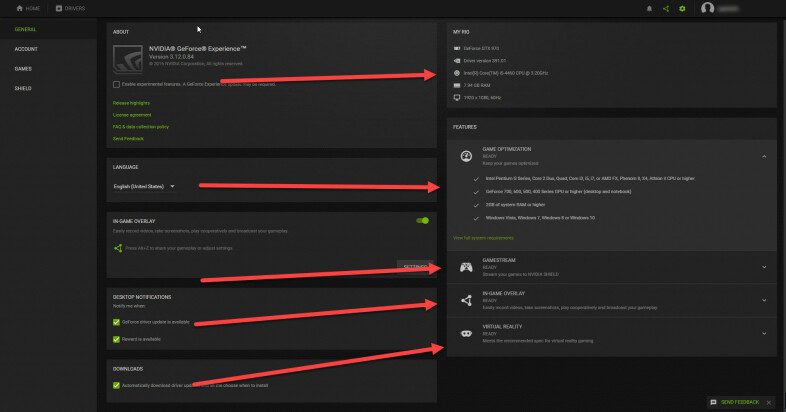
นี่เป็นเคล็ดลับที่ไม่ได้เพิ่มความสนุกในการเล่นเกมของคุณโดยตรง แต่แสดง ศักยภาพ ในการเล่นเกมที่สนุกสนาน
หากคุณไปที่ส่วน "ทั่วไป" ภายในแอพ Nvidia GeForce Experience คุณสามารถดูข้อมูลจำเพาะของอุปกรณ์ของคุณได้ นั่นอาจไม่สูงในเครื่องวัดความตื่นเต้นของคุณ แต่สิ่งที่ยอดเยี่ยมคือประสบการณ์ Nvidia GeForce แสดงให้เห็นว่าข้อกำหนดเหล่านั้นตรงกับข้อกำหนดขั้นต่ำสำหรับการเพิ่มประสิทธิภาพเกม, GameStream, Virtual Reality และการบำรุงรักษาโอเวอร์เลย์ในเกมหรือไม่